비즈니스 시스템 프로그래밍 인터페이스용 인공지능 (AI) 기반 채팅 인터페이스를 빌드하고 동료가 비즈니스 데이터에 관해 질문할 수 있도록 하세요. 조직의 데이터를 분석하고 보고하는 것은 비즈니스 방식을 개선하는 데 필수적입니다. 적절한 데이터를 사용하면 문제 찾기, 동향 파악, 결과 조사 등 모든 작업이 가능합니다. 하지만 개발자가 코딩을 하지 않는 동료가 적절한 데이터를 찾도록 돕는 것은 쉽지 않을 수 있습니다.
SQL Talk 프로젝트는 생성형 AI 기술을 사용하여 비즈니스 데이터에 관한 질문에 답하는 오픈소스 애플리케이션입니다. 이 프로젝트는 Gemini API와 함수 호출 기능을 사용하여 비즈니스 데이터 질문을 SQL 쿼리 및 API 호출로 변환한 후 결과를 다시 일반 언어로 변환합니다. 이 프로젝트를 비즈니스용 데이터 상담사를 빌드하기 위한 시작점으로 사용하고 일회용 코드를 여러 개 작성하지 않고도 동료가 답변을 얻을 수 있도록 지원할 수 있습니다.
프로젝트에 대한 동영상 개요와 프로젝트를 빌드한 개발자의 통계를 비롯한 확장 방법은 AI 데이터 에이전트 | Google AI로 빌드를 참고하세요. 또는 다음 안내에 따라 프로젝트 확장을 시작할 수 있습니다.
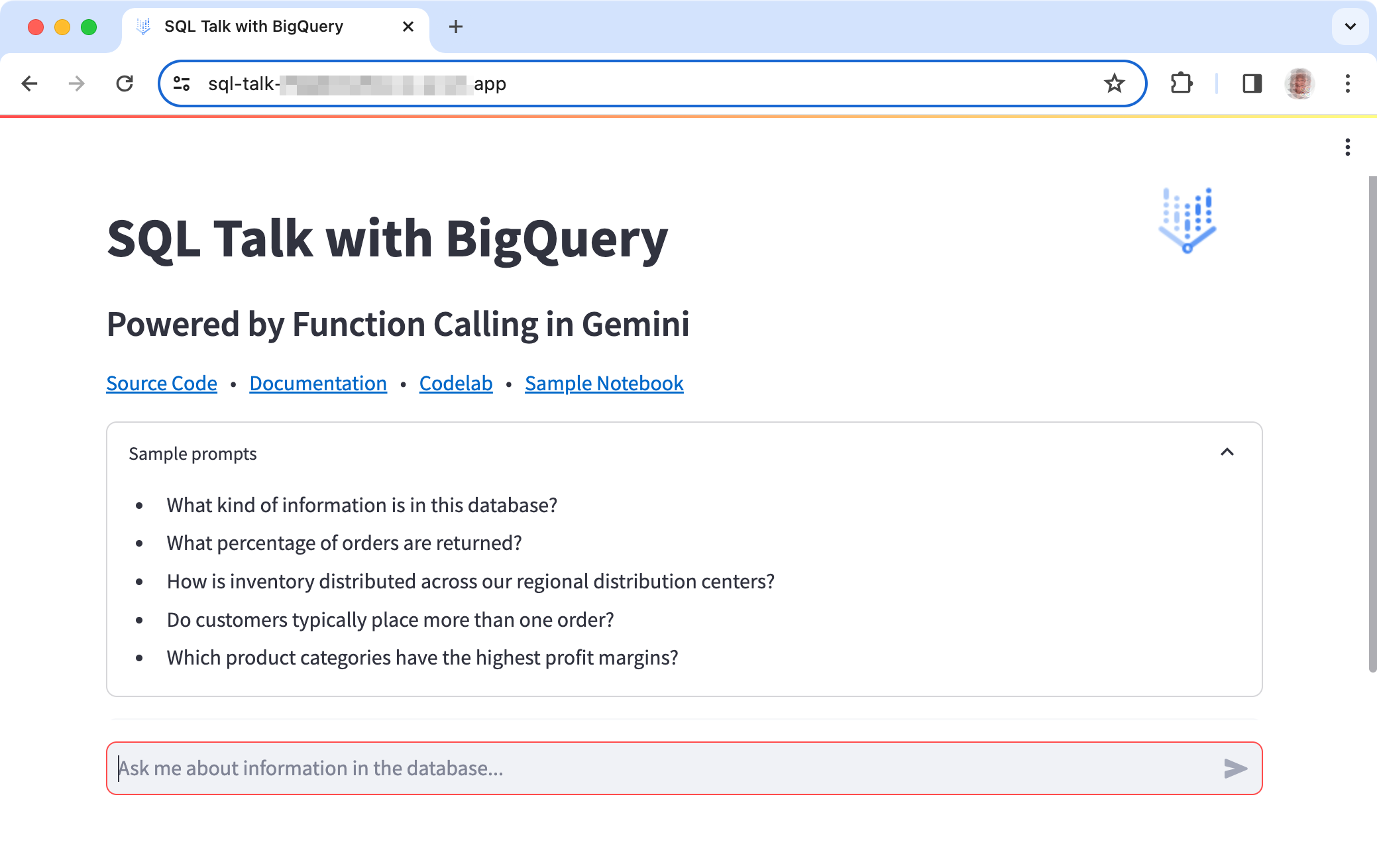
그림 1. SQL Talk 프로젝트 애플리케이션 사용자 인터페이스
프로젝트 설정
이 안내에서는 개발 및 테스트를 위해 SQL Talk 프로젝트를 설정하는 방법을 안내합니다. 일반적인 단계는 SQL Talk 프로젝트를 만들고, Google Cloud Shell 편집기 개발 프로젝트를 설정하고, Google Cloud 프로젝트 ID를 가져오고, 스크립트를 사용하여 프로젝트 설정을 구성하는 것입니다. 이 안내에서는 Cloud Shell 편집기를 사용하여 프로젝트를 설정하는 방법을 설명합니다. 이 방법을 사용하면 프로젝트를 빠르고 편리하게 설정, 실행, 업데이트할 수 있습니다.
프로젝트의 Cloud Shell 인스턴스 만들기
프로젝트 저장소를 Cloud Shell 인스턴스로 클론하여 SQL Talk 프로젝트를 설정할 수 있습니다. 이 프로세스는 프로젝트의 Google Cloud 인프라 내에 가상 개발 환경 인스턴스를 설정하고 코드 저장소를 해당 가상 환경에 클론합니다.
SQL Talk용 Cloud Shell 인스턴스를 만들려면 다음 단계를 따르세요.
- 다음 링크를 클릭하여 SQL Talk의 Cloud Shell 인스턴스를 만듭니다.
이 링크는 Google Cloud Shell 편집기 인스턴스를 설정하고 SQL Talk의 저장소를 인스턴스에 클론합니다.
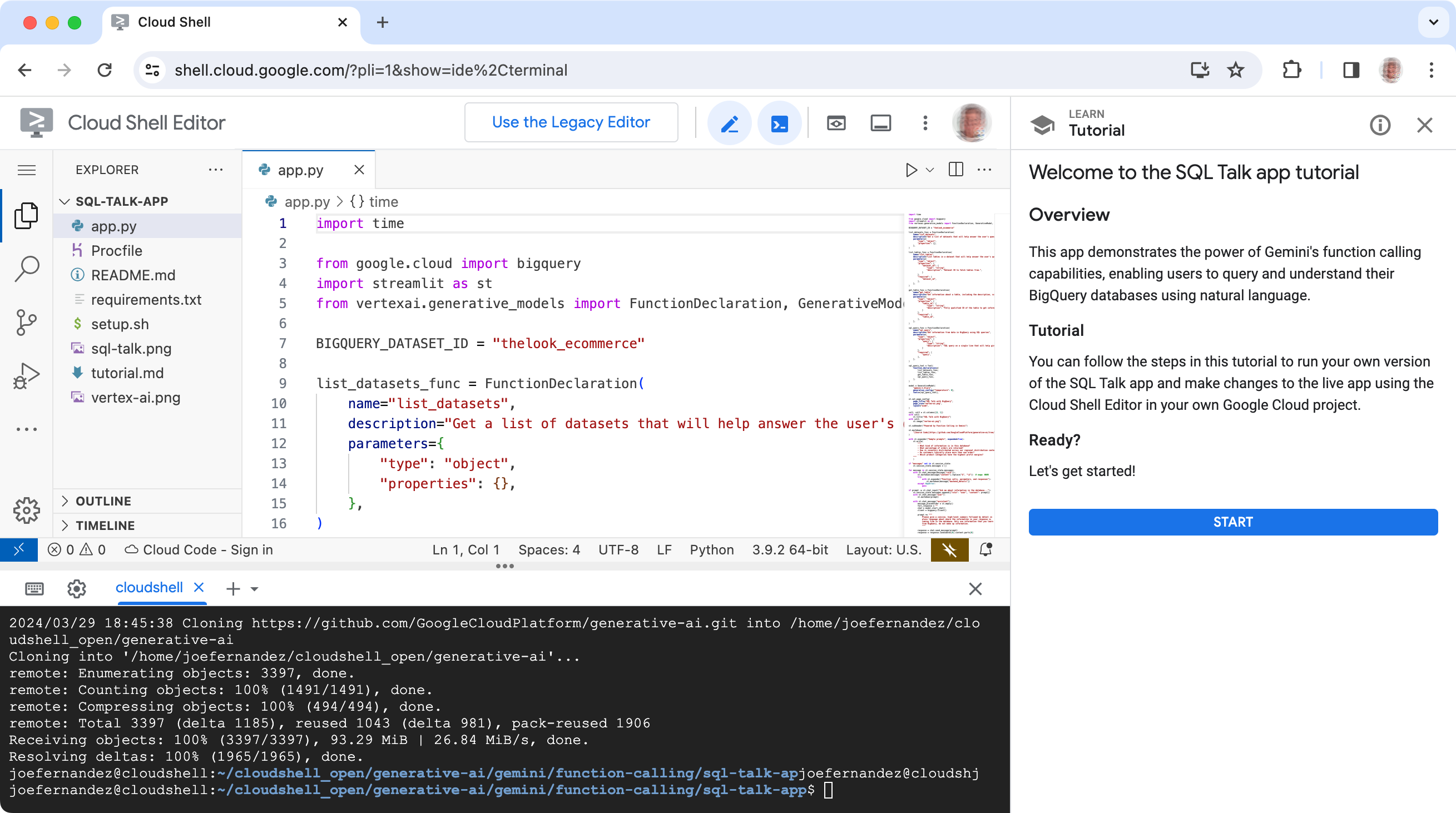
그림 2. Google Cloud Shell 편집기 개발 환경에 클론된 SQL Talk 프로젝트
Cloud 프로젝트 ID 가져오기
SQL Talk 프로젝트는 Google Cloud 프로젝트 ID를 사용하여 Gemini 모델을 비롯한 Google Cloud 서비스에 연결합니다. 애플리케이션이 이러한 서비스에 연결할 수 있도록 Cloud Shell 편집기 내에서 프로젝트 ID를 구성합니다.
Cloud Shell 편집기를 프로젝트 ID에 연결하려면 다음 단계를 따르세요.
- Google Cloud 콘솔로 이동하여 필요한 경우 로그인합니다.
- 기존 Cloud 프로젝트를 선택하거나 새 프로젝트를 만듭니다.
- 프로젝트의 Cloud 프로젝트 ID를 기록합니다.
편집기 인스턴스를 프로젝트에 연결하고 프로젝트를 구성합니다. Cloud Shell 편집기 창의 터미널 패널에 다음 명령어를 입력합니다.
gcloud config set project YOUR_PROJECT_ID
SQL Talk 프로젝트 구성
SQL Talk 프로젝트는 BigQuery 데이터베이스 서비스와 Gemini 모델에 연결하는 Vertex AI API를 비롯한 Google Cloud 서비스를 사용하여 프로젝트를 실행합니다.
SQL Talk 프로젝트에는 필요한 Google Cloud 서비스로 프로젝트를 구성하고 프로젝트의 기본 버전을 시작하는 setup.sh 스크립트가 포함되어 있습니다.
프로젝트 Cloud Shell 편집기 인스턴스를 구성하고 실행하려면 다음 단계를 따르세요.
Cloud Shell 편집기 창 터미널 패널에서 Cloud Shell SQL Talk (
/sql-talk-app) 프로젝트 디렉터리로 이동합니다.cd ~/cloudshell_open/generative-ai/gemini/function-calling/sql-talk-app터미널 패널에 다음 명령어를 입력합니다.
bash setup.sh
설정 스크립트가 완료되면 Cloud Shell 편집기 터미널 창에 다음과 유사한 메시지가 표시됩니다. 이 메시지는 설정 프로세스가 완료되었으며 SQL Talk 애플리케이션이 실행 중임을 나타냅니다.
You can now view your Streamlit app in your browser.
Network URL: http://##.##.##.##:8080
External URL: http://##.##.##.##:8080
프로젝트 테스트
SQL Talk 프로젝트 설정을 완료하면 애플리케이션을 테스트하여 예상대로 작동하는지 확인할 수 있습니다. 설정 스크립트를 실행하면 애플리케이션이 자동으로 시작되며 다음 단계에 따라 애플리케이션을 다시 시작할 수 있습니다.
SQL Talk 애플리케이션을 실행하려면 다음 단계를 따르세요.
Cloud Shell 편집기가 유휴 상태였고 연결이 끊어진 경우 Cloud 프로젝트 ID에 다시 연결해야 할 수 있습니다.
gcloud config set project YOUR_PROJECT_IDCloud Shell 편집기 창 터미널 패널에서 Cloud Shell SQL Talk 프로젝트 디렉터리로 이동합니다.
cd ~/cloudshell_open/generative-ai/gemini/function-calling/sql-talk-app터미널 패널에 다음 명령어를 입력합니다.
~/miniforge/bin/streamlit run app.py --server.enableCORS=false \ --server.enableXsrfProtection=false --server.port 8080SQL Talk 애플리케이션을 봅니다. Cloud Shell 편집기 창의 오른쪽 상단에서 웹 미리보기 버튼을 클릭한 다음 포트 8080에서 미리보기를 선택합니다.

SQL Talk 애플리케이션의 업데이트를 확인하려면 다음 단계를 따르세요.
- SQL Talk 웹 애플리케이션 웹 미리보기에서 브라우저 또는 브라우저 탭을 새로고침합니다.
SQL Talk 애플리케이션을 중지하려면 다음 단계를 따르세요.
- Cloud Shell 편집기 창 터미널 패널에서 Ctrl-C를 입력합니다.
애플리케이션 수정
애플리케이션의 Python 코드를 수정하여 동작을 변경하고 SQL Talk 애플리케이션에 기능을 추가할 수 있습니다. 이 섹션에서는 SQL Talk 애플리케이션에 새 함수 호출을 추가하는 방법을 설명합니다.
Gemini API 함수 호출 기능은 특정 문법을 사용하여 생성형 모델이 질문에 답변하거나 문제를 해결하는 데 사용할 함수를 정의합니다. 이 문법은 실제 API 호출의 문법과 정확하게 일치할 필요가 없습니다. 대신 함수 호출 기능을 사용하여 생성형 모델이 API 호출 문법을 준수하는 특정 데이터 입력 또는 매개변수를 제공하도록 강제한 다음 이러한 매개변수를 사용하여 애플리케이션 코드 내에서 실제 API 호출을 실행합니다.
이 구현 예에서는 최근 데이터베이스 쿼리 또는 작업을 나열하기 위한 함수 호출 정의를 만든 다음 이 정의를 SQL Talk 애플리케이션 코드 내의 실제 API 호출에 매핑하는 방법을 보여줍니다.
함수 호출 정의 추가
최근 데이터베이스 쿼리 또는 작업을 나열하는 새 함수 호출을 추가합니다. 이 정의는 생성형 모델에서 API 호출이 하는 작업과 필요한 입력 매개변수를 이해하는 데 사용됩니다. 이 함수 정의 예시는 매개변수 없이 정의됩니다.
애플리케이션에 새 함수 호출을 추가하려면 다음 단계를 따르세요.
- Cloud Shell 편집기 창에서
sql-talk-app/app.py코드 파일을 엽니다. list_datasets_func함수 선언 뒤에 새FunctionDeclaration를 추가합니다.list_jobs_func = FunctionDeclaration( name="list_jobs", description="Get a list of the 10 most recent database requests to help answer the user's question", parameters={ "type": "object", "properties": { }, }, )새 함수를
sql_query_tool객체에 추가합니다.sql_query_tool = Tool( function_declarations=[ sql_query_func, list_datasets_func, List_jobs_func, # add this new function list_tables_func, get_table_func, ], )
새 함수의 API 호출을 실행하는 코드를 추가하려면 다음 단계를 따르세요.
sql-talk-app/app.py코드 파일에서while function_calling_in_process:루프에 새if절을 추가합니다.if response.function_call.name == "list_datasets": ... # add this if clause for list_jobs function if response.function_call.name == "list_jobs": api_response = client.list_jobs(max_results=10) # API request(s) api_response = str([job.job_id for job in api_response]) api_requests_and_responses.append( [response.function_call.name,params, api_response])
추가 리소스
SQL 쿼리 프로젝트에 관한 자세한 내용은 코드 저장소를 참고하고 SQL Talk 프로젝트에 관한 Cloud 커뮤니티 블로그 게시물을 확인하세요. 애플리케이션을 빌드하는 데 도움이 필요하거나 다른 개발자와 공동작업하려는 경우 Google 개발자 커뮤니티 Discord 서버와 Google Cloud AI/ML 포럼을 확인하세요. Build with Google AI 프로젝트에 관한 자세한 내용은 동영상 재생목록을 확인하세요.

